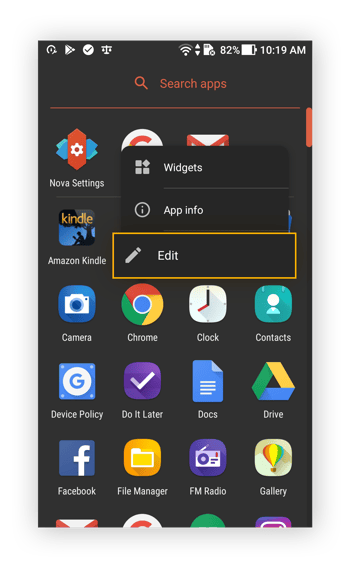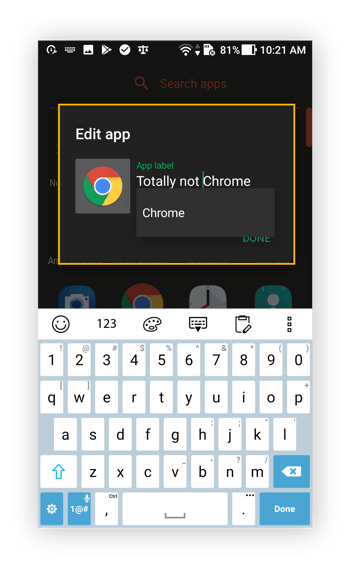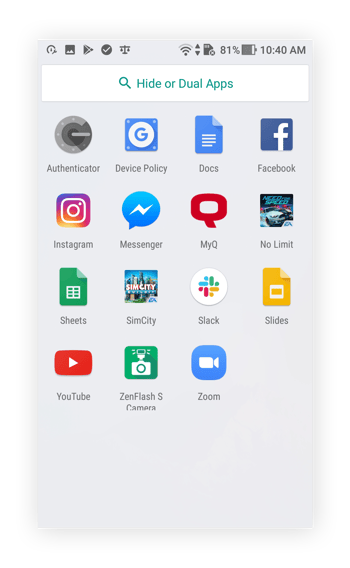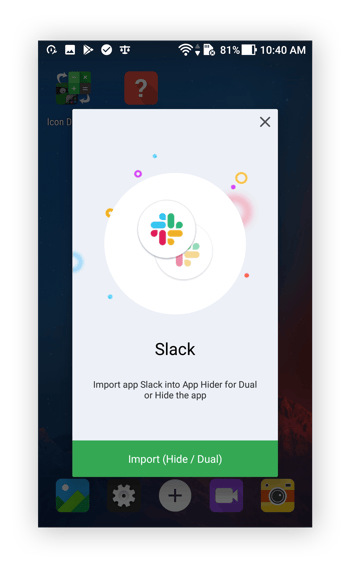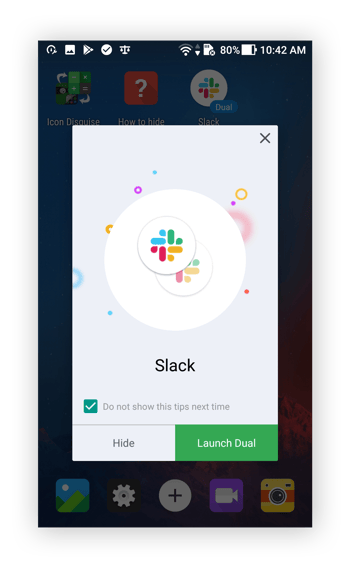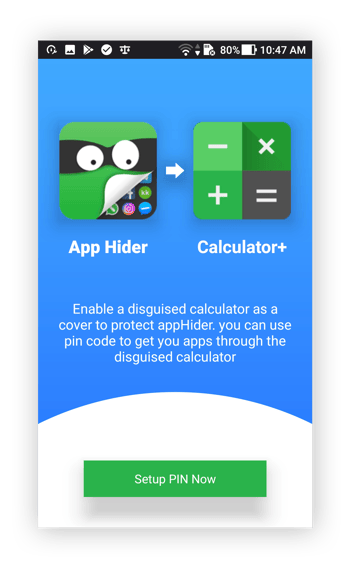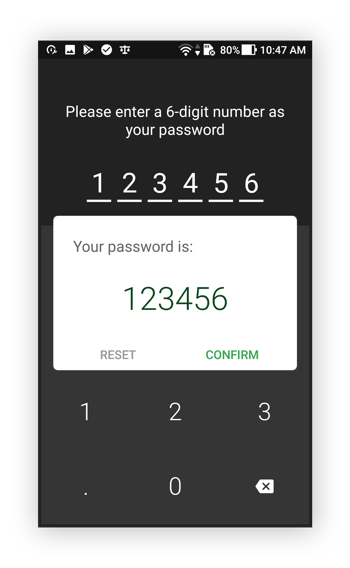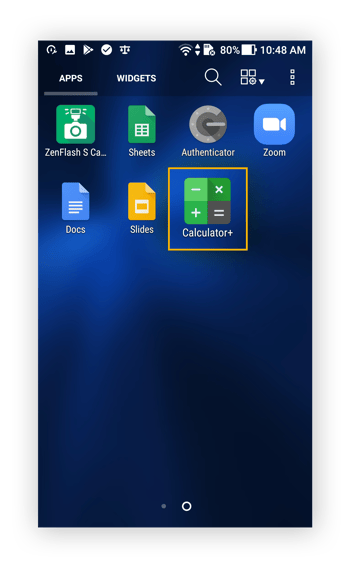Il existe de nombreuses raisons pour cacher des applications sur votre téléphone Android. Avec l’essor des paiements mobiles, beaucoup d’entre nous conservent des données financières sensibles sur leur téléphone, accessibles à quiconque parvient à le déverrouiller. Et les parents qui souhaitent empêcher leurs enfants de voir des choses inappropriées peuvent cacher des applications et utiliser d’autres technologies de verrouillage du contenu sur les appareils de leurs enfants.
Même si vous souhaitez simplement préserver votre vie privée lorsque vous prêtez votre appareil à un ami ou à un proche, il est bon de savoir qu’il est facile de cacher des applications sur votre téléphone Android. Dans cet article, nous vous présentons quelques méthodes pour cacher et déguiser vos applis afin que personne d’autre que vous ne puisse y accéder.
Cacher des applis sous Android à l’aide des paramètres intégrés (sur certains modèles)
Certains téléphones Android disposent d’une fonction intégrée permettant de cacher des applications via l’écran d’accueil ou les paramètres. Si vous utilisez un téléphone Samsung, LG, Xiaomi, OnePlus ou Huawei, vous êtes peut-être chanceux. Sinon, passez aux solutions tierces pour cacher des applications Android.
Cacher des applis sur un téléphone Samsung
Voici comment cacher des applis sur un téléphone Android Samsung. Tous les téléphones Samsung n’ont pas les mêmes paramètres, mais cette méthode devrait fonctionner :
-
Ouvrez votre tiroir d’applications.
-
Appuyez sur les trois points situés en haut à droite.
-
Ouvrez les Paramètres de l’écran d’accueil (ou simplement les Paramètres).
-
Sélectionnez l’option Masquer les applications.
-
Choisissez la ou les applications que vous souhaitez cacher.
-
Confirmez en appuyant sur le bouton Appliquer (ou appuyez sur OK).
Cacher des applis sur un téléphone LG
Certains téléphones LG vous permettent de masquer des applications via les paramètres de l’écran d’accueil.
-
Appuyez longuement sur l’écran d’accueil pour ouvrir les Paramètres de l’écran d’accueil.
-
Ouvrez l’option Masquer les applications.
-
Choisissez la ou les applications que vous souhaitez cacher.
-
Confirmez en cliquant sur le bouton OK.
Cacher des applis sur un téléphone Xiaomi
Les téléphones Xiaomi disposent d’une fonction intégrée de verrouillage des applications, mais il est nécessaire de la configurer. Voici comment déguiser des applications sur les téléphones Xiaomi :
-
Ouvrez les Paramètres.
-
Accédez au Verrou d’applications puis appuyez sur l’icône en forme de roue dentée.
-
Appuyez sur Applications cachées.
-
Appuyez sur Gérer les applications cachées.
-
Choisissez les applications que vous souhaitez cacher.
Plus tard, vous pourrez retrouver les applications que vous avez cachées en faisant un zoom arrière sur l’écran d’accueil et en débloquant le verrou des applications à l’aide de votre empreinte digitale.
Cacher des applis sur un téléphone OnePlus
Les téléphones OnePlus disposent d’un dossier Espace caché qui vous permet de cacher des applications. Vous pouvez même protéger le dossier Espace caché par un mot de passe pour vous assurer que vos applications restent bien cachées. Voici comment masquer des applications sur les téléphones OnePlus :
-
Ouvrez le tiroir d’applications et balayez l’écran vers la droite.
-
Appuyez sur + pour ajouter des applications.
-
Appuyez sur la coche pour confirmer.
-
Appuyez sur les trois points situés en haut à droite.
-
Choisissez Activer un mot de passe et définissez un mot de passe fort pour une sécurité maximale.
Cacher des applis sur un téléphone Huawei
Les téléphones Huawei disposent d’un dossier privé appelé PrivateSpace dans lequel vous pouvez cacher des applications ainsi que des fichiers, et que vous pouvez verrouiller avec votre empreinte digitale. Vous ne pouvez cependant pas déplacer les applications de votre écran d’accueil vers PrivateSpace. Vous devrez les télécharger à nouveau directement dans le dossier PrivateSpace.
Tout d’abord, vous devez configurer PrivateSpace dans Paramètres > Sécurité et confidentialité > PrivateSpace. Ceci étant configuré, voici comment masquer des applications sur votre téléphone Huawei :
-
Ouvrez PrivateSpace avec votre empreinte digitale.
-
Choisissez les applications que vous souhaitez cacher. C’est tout.
Utiliser un app hider tiers
Si vous n’êtes pas satisfait des fonctions intégrées à Android, vous devrez installer une application tierce spécialement conçue pour masquer les applis Android. Avec des « applis pour cacher des applis » (app hiders), vous pouvez renommer vos applis, changer leur icône ou tout simplement les cacher. Certaines de ces applications peuvent même se déguiser en une autre appli courante, comme une calculatrice ou un calendrier.
Découvrons les deux app hiders tiers les plus populaires. Et pensez à toujours respecter les règles de sécurité des applications Android lorsque vous installez des logiciels tiers.
- Les launchers vous aident à personnaliser votre téléphone.
- Les app hiders vous permettent de configurer votre écran d’accueil. Mais ces applis demandent généralement de nombreuses autorisations sensibles sur votre appareil, certaines peuvent même être des malwares déguisés.
Nova Launcher
Nova Launcher, disponible en versions gratuite et payante, vous permet de changer votre écran d’accueil pour personnaliser votre expérience utilisateur. Elle ne demande pas l’accès au root de votre téléphone, ce qui vous évitera de céder le contrôle total de votre appareil. Une fois installé et configuré comme launcher par défaut, Nova vous permet de renommer vos applis et de changer leur icône afin qu’elles apparaissent selon vos préférences.
Voici comment utiliser Nova Launcher pour modifier les applications de votre écran d’accueil :
-
Ouvrez votre tiroir d’applications, appuyez longuement sur l’application que vous souhaitez modifier, puis sélectionnez Modifier.
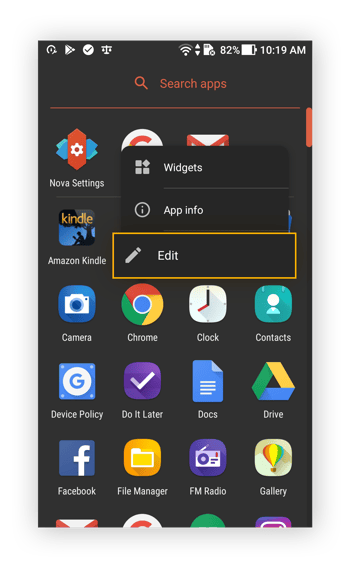
-
Renommez l’appli comme bon vous semble, puis appuyez sur OK. Vous pouvez aussi modifier l’icône de l’appli en appuyant dessus.
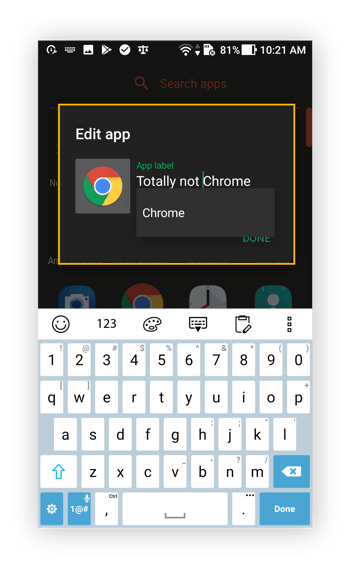
Avec la version payante de Nova Launcher, vous pouvez cacher des applis de votre tiroir d’applications tout en pouvant les rechercher sur votre téléphone (il suffit de savoir qu’elles sont installées).
App Hider
App Hider est une autre option gratuite (financée par la publicité) qui, comme son nom l’indique, vous permet de cacher des applications. En prime, elle se déguise en calculatrice. Si par hasard, quelqu’un parcourt votre téléphone, il sera loin d’imaginer que vous avez effectué ce tour de passe-passe.
Voici comment utiliser App Hider pour cacher vos applis :
-
Installez et ouvrez App Hider.
-
Appuyez sur l’icône +, puis sélectionnez la ou les applis que vous souhaitez cacher.
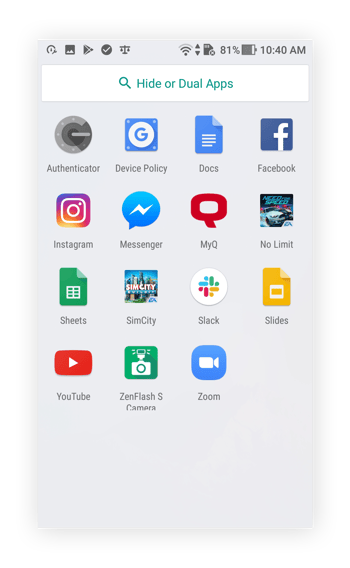
-
Pour cet exemple, nous avons décidé de cacher Slack.
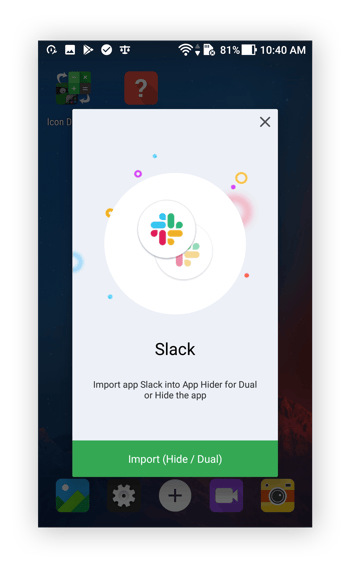
-
Une fois l’appli importée dans App Hider, appuyez sur le menu, soit pour la cacher, soit pour exécuter plusieurs de ses instances avec la fonction Dual.
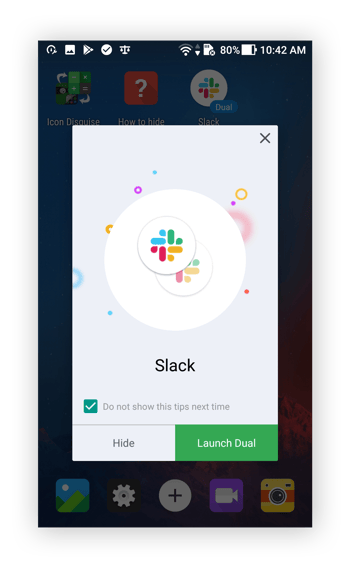
-
Depuis le menu de App Hider, vous pouvez aussi déguiser l’appli en calculatrice.
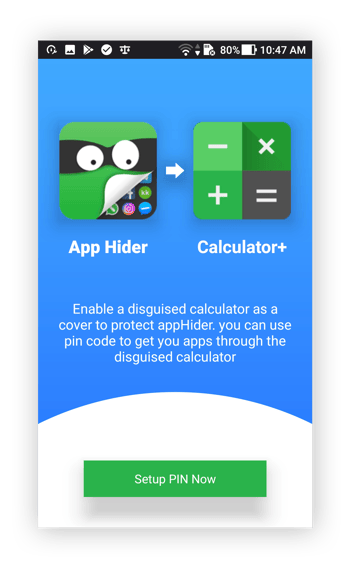
-
Vous serez invité à définir un code PIN. Lorsque vous saisirez ce code PIN dans l’appli Calculator+, App Hider s’ouvrira. Sinon, elle opérera comme une calculatrice normale.
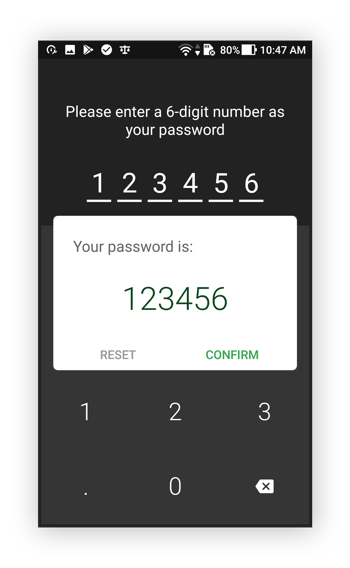
-
En regardant votre tiroir d’applications, vous pouvez voir que l’appli App Hider a disparu, au profit de l’innocente appli Calculator+.
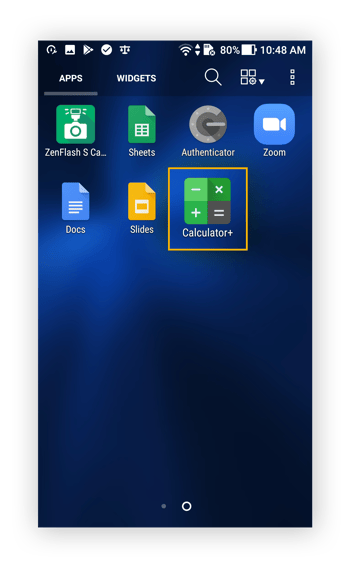
Utiliser le Dossier sécurisé de Samsung pour cacher des applis
Si vous possédez un appareil Samsung, vous pouvez masquer des applis en créant un dossier sécurisé et en y copiant ou déplaçant des applications (et des fichiers). Voici comment masquer des applis sur un téléphone Samsung à l’aide du Dossier sécurisé.
Créer un nouveau Dossier sécurisé
Si vous possédez un téléphone Samsung, voici comment créer un nouveau Dossier sécurisé :
-
Balayez votre écran vers le bas et appuyez sur la petite roue dentée des paramètres en haut à droite.
-
Sélectionnez Biométrie et sécurité.
-
Appuyez sur Dossier sécurisé.
-
Connectez-vous à votre compte Samsung si vous en avez déjà un. Sinon, créez un compte. Appuyez ensuite sur S’identifier, Continuer ou Accepter.
-
Saisissez les identifiants de votre compte et appuyez sur Connexion ou OK.
-
Choisissez le type de verrouillage que vous préférez (motif, code PIN ou mot de passe) et appuyez sur Suivant.
-
Saisissez votre méthode de verrouillage, sélectionnez Continuer, saisissez-la à nouveau, puis appuyez sur Confirmer.
Un raccourci vers votre Dossier sécurisé apparaît désormais sur votre écran d’accueil et votre écran d’applications. Vous pouvez y ajouter des fichiers et des applis pour les cacher.
Ajouter des applis à un Dossier sécurisé
Voici comment déplacer des applications vers un Dossier sécurisé sur un téléphone Samsung :
-
Ouvrez votre Dossier sécurisé et appuyez sur Ajouter des fichiers ou sur le symbole +.
-
Choisissez les applis que vous voulez ajouter. Pour télécharger des applis directement dans votre Dossier sécurisé, appuyez sur Télécharger depuis Play Store.
-
Après avoir sélectionné les applis que vous souhaitez masquer, appuyez sur Ajouter.
Les applications sélectionnées seront désormais cachées dans votre Dossier sécurisé. Vous pouvez également y déplacer des fichiers. Voici les étapes à suivre :
-
Ouvrez votre Dossier sécurisé, appuyez sur les trois points verticaux, puis sélectionnez Ajouter des fichiers.
-
Choisissez le type de fichier que vous voulez ajouter (images, documents, etc.).
-
Sélectionnez les fichiers que vous voulez ajouter et choisissez de les déplacer ou de les copier.
-
Vous pouvez également déplacer des fichiers (comme des photos personnelles) directement. Pour cela, sélectionnez-les individuellement, puis dans le menu des options (trois points verticaux), appuyez sur Déplacer vers Dossier sécurisé.
Créer un compte invité ou utiliser le mode privé de votre téléphone pour cacher des applis
Au lieu d’installer un app hider tiers, vous pouvez utiliser le « compte invité » que propose Android. Cette solution est un peu lourde, car elle implique de passer au compte invité lorsque vous partagez votre téléphone, ce qui n’est probablement pas l’option la plus sûre. Mais elle reste utile pour les parents qui veulent protéger leurs téléphones ou assurer la sécurité de leurs enfants en ligne.
Le processus varie légèrement en fonction de votre version d’Android et du fabricant de votre téléphone. Le compte invité n’est d’ailleurs pas disponible sur tous les appareils Android, en particulier les plus récents. Certains fabricants de téléphones proposent leur propre version de cette fonction « prêter mon téléphone ».
Notre Samsung Galaxy S7, exécutant Android 8.0 Oreo, propose un Mode privé empêchant les utilisateurs non autorisés de visualiser les fichiers et le contenu sélectionnés. Voici comment faire :
-
Balayez votre écran vers le bas et appuyez sur l’icône de roue dentée pour ouvrir les Paramètres.
-
Faites défiler vers le bas et appuyez sur Écran de verrouillage et sécurité.
-
Appuyez sur Mode privé.
-
Activez le Mode privé en cliquant sur le commutateur en haut à droite.
-
Définissez un type d’accès au Mode privé : un motif, un code PIN, un mot de passe ou votre empreinte digitale.
Après avoir configuré votre type d’accès, vous pouvez activer ou désactiver le Mode privé selon vos besoins. Le contenu que vous avez choisi ne sera accessible qu’à ceux qui peuvent activer votre Mode privé. Donc, avant de prêter votre téléphone à quelqu’un, assurez-vous que le Mode privé est activé.
Désactiver les applis pour les cacher
De nombreux fabricants de téléphones et opérateurs ajoutent leurs propres applications (bloatware) au système d’exploitation Android. Si vous préférez éliminer ces applications système (souvent) inutiles, vous avez le choix entre plusieurs options. La question est de savoir si vous souhaitez ou non rooter votre téléphone.
Le « root » (enracinement) ou « jailbreaking » (débridage) permet de contourner des restrictions intégrées par un fabricant pour installer certaines applications ou apporter des modifications à un appareil. Mais cette flexibilité accrue s’accompagne d’un risque accru, car les systèmes de sécurité de votre téléphone peuvent ne plus vous protéger contre les applications dangereuses et les malwares, et la garantie du fabricant est annulée.
Appareils non rootés
De nombreuses applications système ne peuvent pas être complètement désinstallées sans rooter l’appareil, mais vous pouvez les désactiver. Cela les fera disparaître de votre écran d’accueil et les empêchera de s’exécuter en arrière-plan. Elles prendront encore de l’espace de stockage, mais c’est mieux que rien.
Les applications désactivées peuvent toujours apparaître dans vos résultats de recherche d’applications sur votre téléphone. En fonction du fabricant de votre appareil, elles peuvent également apparaître dans la liste des applications, dans vos paramètres. Sur certains téléphones, l’Assistant Google peut également ouvrir des applications désactivées. En fait, la désactivation d’une application consiste principalement à ne plus la voir figurer sur votre écran d’accueil.
Voici comment désactiver des applis sous Android :
-
Ouvrez les Paramètres en appuyant sur l’icône en forme de roue dentée.
-
Appuyez sur le menu des Applications.
-
Dans le menu Applications, sélectionnez une appli que vous souhaitez désactiver et appuyez sur l’option Désactiver en bas de l’écran. Si l’appli ne peut pas être désactivée (peut-être parce qu’elle est nécessaire à une fonctionnalité essentielle), l’option de désactivation sera grisée. (Si l’appli peut être supprimée, vous verrez également une option permettant de la désinstaller.)
-
Confirmez que vous voulez désactiver l’application en appuyant sur Désactiver l’application.
Si vous souhaitez un jour réutiliser une application désactivée, il suffit de répéter ces étapes, mais en appuyant sur Activer.
Appareils rootés
Vous pouvez supprimer entièrement les applications système de votre appareil grâce au root. Notez que le root est un processus très risqué qui peut causer beaucoup plus de problèmes et ouvrir des failles de sécurité exploitables par des pirates.
Le root rend votre téléphone vulnérable aux malwares. Vous devez donc vous procurer l’une des meilleures applications de confidentialité ou de sécurité pour Android afin de le protéger. Sinon, vous risquez de devoir supprimer les malwares de votre téléphone en plus des bloatwares relativement inoffensifs qui vous ont amené jusqu’ici. Comme indiqué, le root de votre téléphone annulera la garantie de votre fabricant.
Si vous décidez quand même de rooter votre appareil, vous n’aurez qu’à choisir une application permettant de supprimer des applications système avec un accès root. Et comme vous avez supprimé les mesures de sécurité de votre téléphone, soyez extrêmement prudent lorsque vous téléchargez une application.
Préservez aussi votre confidentialité en ligne !
Protéger vos données personnelles de quiconque ayant accès à votre téléphone n’est que le premier pas. Lorsque votre téléphone est connecté à Internet (donc, presque tout le temps), quelqu’un peut intercepter votre trafic.
Ceci est particulièrement fréquent sur les réseaux Wi-Fi publics non sécurisés, tels que ceux des aéroports et des cafés. Protégez-vous des curieux grâce au VPN AVG Secure. Sa sécurité mobile complète et son chiffrement de niveau militaire préservent vos activités en ligne et vous offrent votre propre tunnel privé sur Internet.
Questions fréquentes
Peut-on cacher des applications sur Android ?
Les smartphones Android permettent de masquer des applications en toute simplicité. Sur certains modèles, il est possible de réaliser l’opération directement depuis les réglages du mobile. Une autre méthode consiste à utiliser un outils tiers pour cacher ou désactiver les applications au cas par cas. D’autre part, grâce au « jailbreak » (enracinement) ou au « root » (débridage) de votre appareil, il est possible de supprimer intégralement les applications installées d’office avec le système d’exploitation. Toutefois, ce procédé entraîne un risque de sécurité face aux virus et autres malwares. Si vous possédez un iPhone, nous vous invitons à consulter notre guide pour cacher des applications sur les appareils iOS.
Puis-je cacher des applications Android sans accès root ?
Tout à fait. Il est même déconseillé de rooter (ou de jailbreaker) votre smartphone dans le seul but de masquer des applications. En effet, cette opération pose un risque de sécurité et, par ailleurs, il existe d’autres méthodes pour y parvenir. Sur certains modèles, les applications Android peuvent être cachées, désactivées ou limitées en ce qui concerne l’usage des données en arrière-plan via les paramètres système. Vous pouvez aussi personnaliser leur visibilité et leur comportement à l’aide d’outils tiers compatibles avec les antivirus Android.
Comment masquer des applications Android sans outil tiers ?
Sachez que certains modèles, notamment les appareils Samsung, LG et Xiaomi, vous permettent de personnaliser les autorisations des applications directement dans les réglages du téléphone. Vous pouvez aussi dissimuler des applications sans devoir installer d’autre programme grâce aux fonctionnalités Dossier sécurisé et PrivateSpace (espace privé) de Samsung et Huawei, respectivement.
Qu’est-ce que le tiroir d’applications ?
Le tiroir d’applications désigne le menu qui répertorie l’ensemble des applications actuellement installées sur votre appareil Android, à l’exception de celles que vous avez choisi de masquer. Ce lanceur d’applications, comme on l’appelle également, permet d’ajouter facilement des éléments à votre écran d’accueil ou d’ouvrir ces programmes directement depuis le menu, en appuyant ou bien en glissant et déposant l’icône de l’application souhaitée.
Comment retrouver les applications cachées sur Android ?
Vous pouvez afficher une liste de toutes vos applications en balayant l’écran du haut vers le bas (ou l’inverse, selon le modèle). L’autre méthode consiste à ouvrir les réglages de votre appareil en appuyant sur l’icône en forme de roue dentée. Choisissez ensuite Applications, puis Voir toutes les applications afin d’afficher la liste complète des éléments installés, y compris les spywares furtifs et autres applications cachées qui sont inaccessibles depuis le lanceur de l’écran d’accueil.